Windows 10 Mobile Hotspot slås automatisk av: Hvordan fikser jeg det?
Miscellanea / / August 05, 2021
Hotspot lar som kjent forskjellige enheter koble seg til internett ved å koble til en kildeenhet. En PC som kjører Windows 10 har den mobile hotspot-funksjonen. Du kan koble mobiltelefonen, nettbrettet til internett via PC-sone. Noen ganger klager imidlertid brukere at hotspot slås av automatisk alene. Når frakoblingen skjer, tar manuell tilkobling noen minutter. Dette er helt sikkert uønsket for folk i dagens travle liv. Så hvordan fikser vi dette slik at Windows 10 Mobile hotspot slår ikke av seg selv ???
Det er noen få justeringer du må utføre for å stoppe hotspot fra å slå seg av. Jeg har nevnt dem alle i denne guiden. Normalt slås hotspoten av hvis den forblir inaktiv i noen tid. Denne mekanismen tar sikte på å spare strøm for PC / laptop. Det skjer også når det ikke finner noe aktivt nettverk å koble til. Førstnevnte er bra for å bevare batterilevetiden, men oppgaveorienterte brukere kan ikke forholde seg til dette. Jeg mener de ser alltid etter sømløs tilkobling uten noen form for hindring. Så la oss følge veiledningen og se hvordan vi kan oppnå det på en Windows 10-PC.

Guide | Hvordan fikse Netwtw06.sys mislykket problem på Windows 10
Innholdsfortegnelse
-
1 Windows 10 Mobile Hotspot Slår av: Feilsøk
- 1.1 Deaktiver strømsparer for Mobile HotSpot
- 1.2 Bruk PowerShell Command for å holde mobil hotspot aktivert
- 1.3 Deaktiver strømstyring av nettverksadapter på PCen
- 1.4 Juster HotSpot-tidsavbruddsperioden hvis Windows 10 Mobile Hotspot slås av
Windows 10 Mobile Hotspot Slår av: Feilsøk
La oss starte med å slå av strømsparingsfunksjonen som deaktiverer mobil hotspot automatisk.
Deaktiver strømsparer for Mobile HotSpot
- På Windows 10-startskjermen, i Skriv her for å søke bokstype Mobil hotspot
- Klikk på Åpen når Hotspot vises
- Klikk deretter på bryteren nedenfor Del internettforbindelsen min med andre enheter
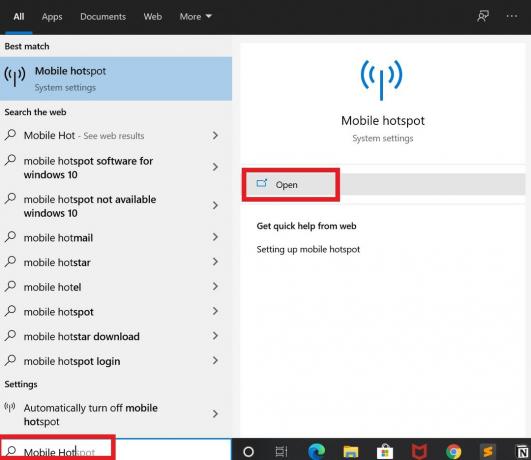
- Nå, rull ned litt, og du skal se et nytt alternativ Når ingen enheter er koblet til, slå automatisk på mobil hotspot. Det er satt til På som standard.

- Klikk på bryteren for å deaktivere den eller skru det av.
Nå, selv om du ikke har noen aktive hotspot-tilkoblinger, deaktiveres ikke Hotspot.
Bruk PowerShell Command for å holde mobil hotspot aktivert
For å holde PowerShell aktivert hele tiden, kan du også bruke PowerShell og utstede en kommando for det.
- Åpne ledeteksten ved å skrive cmd i boksen Skriv her for å søke
- Når ledeteksten åpnes, skriver du inn følgende kommando.
powershell -windowstyle skjult -kommando "Start-prosess cmd -ArgumentList '/ s, / c, nettstopp" icssvc "& REG ADD "HKLM \ SYSTEM \ CurrentControlSet \ Services \ icssvc \ Settings" / V PeerlessTimeoutEnabled / T REG_DWORD / D 0 / F & net start "icssvc" '-Verb runAs "
Merk
Ovennevnte kommando får tilgang til den mobile hotspot-tjenesten til PCen icssvc og skaper en Uansett tidsavbrudd aktivert med verdien satt til 0.
Deaktiver strømstyring av nettverksadapter på PCen
Noen strømsparealternativer finnes under innstillinger for nettverksadapter som du kan deaktivere. Det vil bidra til å holde det mobile hotspotet til Windows 10 på hele tiden PCen din er aktiv.
- Skriv inn på Windows-søkeboksen din Enhetsbehandling > trykk på Åpen for å åpne den
- Klikk for å utvide Nettverksadapter
- Høyreklikk deretter på Trådløs nettverksadapter [se skjermbilde]> klikk Eiendommer

- i dialogboksen som åpnes, velger du Strømstyring
- Det vil være et alternativ med en avkrysningsrute ved siden av: La datamaskinen slå av enheten for å spare strøm
- Fjern avmerkingen for den ruten
Juster HotSpot-tidsavbruddsperioden hvis Windows 10 Mobile Hotspot slås av
Normalt, når det ikke er noen aktiv tilkobling tilgjengelig, deaktiveres Windows 10 Mobile Hotspot alene. Så dette betyr at det er en bestemt tidslinje der den venter på at en tilkobling skal settes opp. Hvis den tidsrammen går og ingen forbindelse er satt opp, deaktiverer hotspot seg selv. Standardtiden er 20 minutter. Vi må øke tidsavbruddsperioden.
- Gå til skriv her for å søke og skriv registerredaktør > klikk Åpen
- På venstre panel utvider Registerredigering HKEY_LOCAL_MACHINE> SYSTEM> ControlSet001
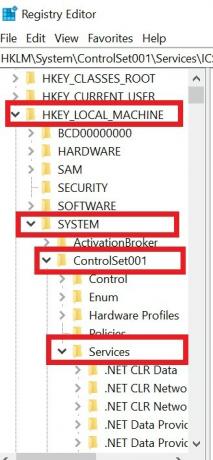
- under ControlSet001 > utvide Tjenester.
- Det vil være mange mapper under Tjenester. Rull ned til du finner det icssvc. Utvid det
- Under det utvide Innstillinger mappen ved å klikke på den
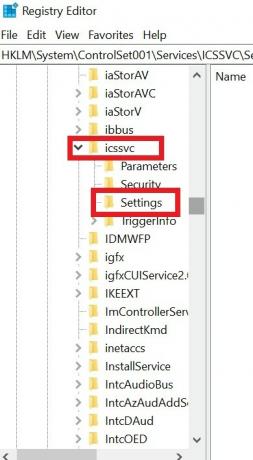
- På høyre side vil du se 3 eller 4 innstillinger
- Dobbeltklikk på Uansett tidsavbrudd aktivert
- Sett verdien et sted mellom 1 til 60.

- Klikk OK og lukk deretter alt.
Ansvarsfraskrivelse
Endre PC-innstillingene eller PC-ens registerinnstillinger på egen risiko. GetDroidTips vil ikke være ansvarlig for noe programvare murstein eller maskinvare murstein / krasj problem som kan skje forresten på din PC / laptop.
Så det er det. Dette er noen av metodene du kan prøve å holde Windows 10 Mobile-hotspot aktiv hele tiden, selv når det ikke er enheter eller internettforbindelse. Hvis ingenting fungerer, kan du alltid utføre en manuell tilkobling. Gi meg beskjed om hva som fungerte for deg i kommentarfeltet.
Les neste,
- Hvordan merke alle e-poster som lest i Gmail
- Fix Windows 10 PIN fungerer ikke
Swayam er en profesjonell teknologisk blogger med mastergrad i dataprogrammer og har også erfaring med Android-utvikling. Han er en trofast beundrer av Stock Android OS, bortsett fra teknisk blogging, elsker han å spille, reise og spille / lære gitar.

![Slik installerer du lager-ROM på Yezz 5E [Firmware Flash File / Unbrick]](/f/3d25fe9d680f3bfe87af4160d0b51e93.jpg?width=288&height=384)
![Installer lager-ROM på Micromax Q401 Canvas Pace Mini [Firmware File]](/f/4ac581bd1fed1e253bd17c301fc437f6.jpg?width=288&height=384)
